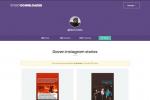Naše smartfóny priťahujú našu pozornosť mnohokrát počas dňa. Niektorí ľudia dokonca kontrolovať ich telefóny uprostred noci. Prečo povoľujeme tento nekonečný prúd prichádzajúcich upozornení, ktoré sú často nedôležité alebo ešte horšie, e-mailový spam, prerušiť nás? Ak nemôžete odolať blikajúcej LED alebo tomu bzučaniu vo vrecku, musíte sa popasovať s režimom Nerušiť v systéme Android.
Obsah
- Ako používať režim Nerušiť v systéme Android 11
- Ako používať režim Nerušiť v systéme Android 10
- Ako používať režim Nerušiť v systéme Android 9.0 Pie a staršom
Nenechajte svoje závislosť na smartfóne vyhrať. Nastavte si s telefónom základné pravidlá a zabezpečte, aby vás neobťažoval na stretnutiach, v divadle alebo keď spíte. Pozrime sa, ako používať režim Nerušiť v systéme Android.
Odporúčané videá
Poznámka: V závislosti od výrobcu môžete nájsť určité rozdiely v možnostiach ponuky medzi jednotlivými telefónmi, ale režim Nerušiť je pripravený na sklade Android, takže by mal byť prítomný na každom telefóne so systémom Android beh
Ako používať režim Nerušiť v systéme Android 11
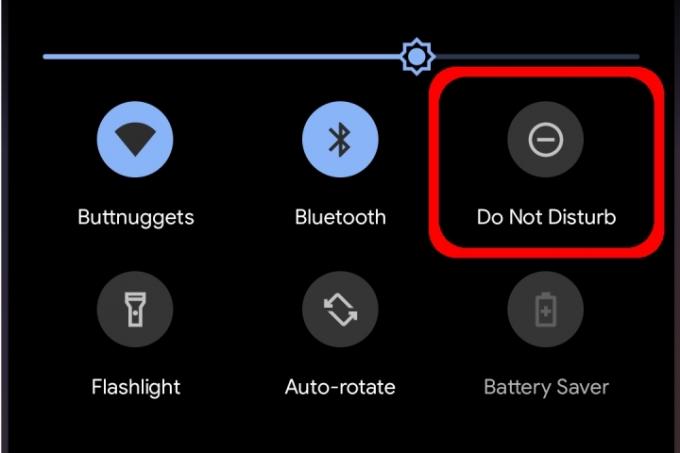
Režim Nerušiť má veľa vrstiev, ktoré môžete vyladiť, aby ste umožnili niektorým aplikáciám a konverzáciám prejsť, zatiaľ čo iné sú stlmené. Môžete dokonca vytvoriť vlastné plány, ktoré začínajú a končia v určitých časoch.
Ak chcete povoliť režim Nerušiť, potiahnutím prstom zhora nadol rozbaľte položku Odtieň upozornení a potom klepnite na ikona Nerušiť — pripomína mínus v kruhu, ako je znázornené vyššie. Režim Nerušiť sa zapne pomocou vašich preddefinovaných nastavení.
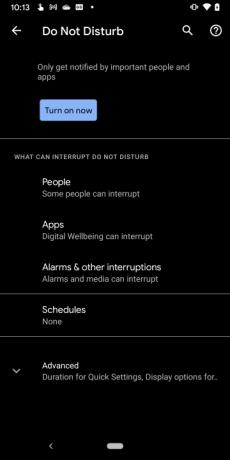
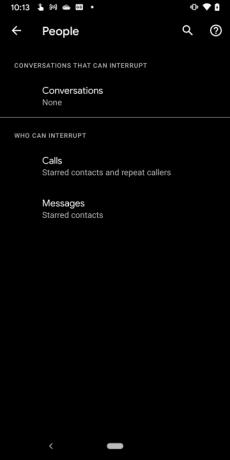
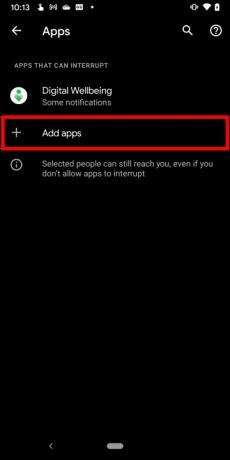

Ak chcete získať prístup k nastaveniam Nerušiť, dlho stlačte tlačidlo Nevyrušujte ikonu na tieni upozornení. Na nasledujúcej obrazovke uvidíte štyri hlavné komponenty: Ľudia, Aplikácie, Alarmy a iné prerušenia, a Rozvrhy. Vysvetlíme vám, ako každý funguje.
Poznámka: K týmto nastaveniam sa dostanete aj pomocou tlačidla Nastavenia > Zvuk a vibrácie > Nerušiť trasu.
Ľudia
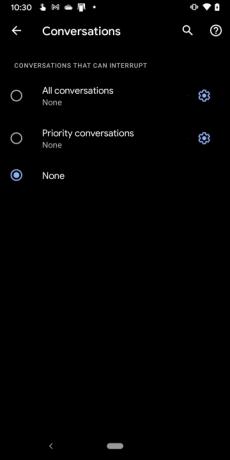
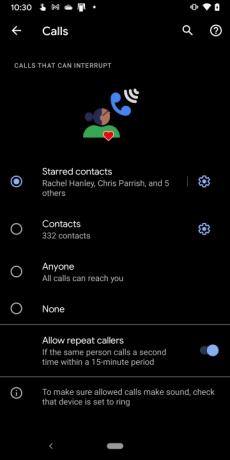
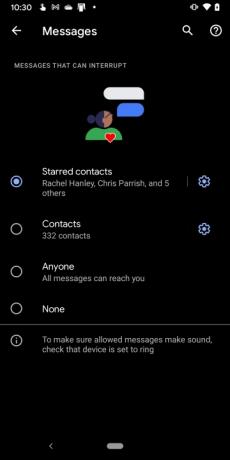
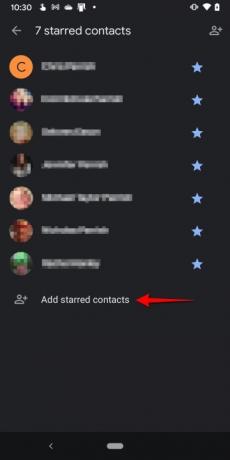
Táto časť je rozdelená na tri časti:
Rozhovory
Po poklepaní Rozhovory, klepnite na Kruh vedľa jednej z troch konverzácií, ktoré môžu prerušiť:
- Všetky konverzácie
- Prioritné konverzácie
- žiadne
Ak chcete zmeniť konverzáciu na prioritnú, potiahnutím nadol rozbaľte panel upozornení a potom na konverzáciu dlho stlačte. Nastavenie môžete zmeniť aj tu v rámci Rozhovory klepnutím na ikonu ozubeného kolieska.
hovory
Táto časť je pomerne jednoduchá. Po poklepaní hovory, klepnite na kruh vedľa jedného zo štyroch kontaktov, ktoré môžu prerušiť:
- Kontakty označené hviezdičkou
- Kontakty
- Ktokoľvek
- žiadne
K dispozícii je tiež prepínač na Povoliť opakovaných volajúcich ak očakávate, že niekto znova zavolá do 15 minút.
Ak si nie ste istí, ako označiť kontakt hviezdičkou, postupujte takto:
Krok 1: Klepnutím otvoríte aplikáciu Telefón.
Krok 2: Klepnite na ikonu Obľúbené záložka v spodnej časti.
Krok 3: Klepnite Pridať nachádza v pravom hornom rohu.
Krok 4: Klepnite na kontakt.
Prípadne môžete otvoriť aplikáciu Telefón ťuknutím na ikonu Kontakty, klepnutím otvorte kontakt a potom klepnite na dutú hviezdu umiestnenú v pravom hornom rohu. Môžete tiež klepnúť na symbol ozubeného kolieska vedľa Kontakty označené hviezdičkou a potom klepnite na Pridať kontakty označené hviezdičkou na nasledujúcej obrazovke.
Správy
Po poklepaní Správy, klepnite na kruh vedľa jedného zo štyroch typov správ, ktoré môžu prerušiť:
- Kontakty označené hviezdičkou
- Kontakty
- Ktokoľvek
- žiadne
Môžete klepnúť na ikonu ozubeného kolieska vedľa Kontakty označené hviezdičkou alebo Kontakts pridať niekoho do týchto dvoch zoznamov.
Aplikácie
Aplikácia Digitálna rovnováha od Googlu sa predvolene zobrazuje v zozname. Môžete však klepnúť na symbol plus vedľa Pridať aplikácie a potom vyberte aplikáciu (aplikácie) zo zoznamu, ktorá má povolené prerušenie.
Alarmy a iné prerušenia
Táto časť je len zoznamom prepínačov, ktoré umožňujú povoliť alebo zakázať nasledovné:
- Budíky
- Zvuky médií
- Dotknite sa položky Zvuky
- Pripomienky
- Udalosti kalendára
Klepnutím na prepínač zapnete alebo vypnete každý z nich.
Rozvrhy
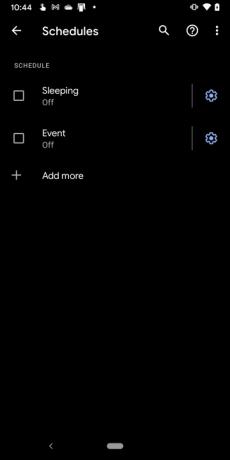
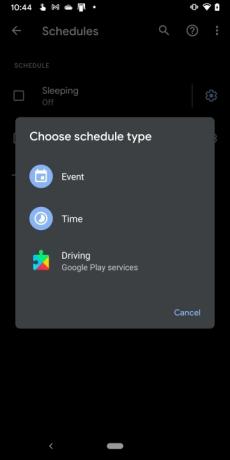
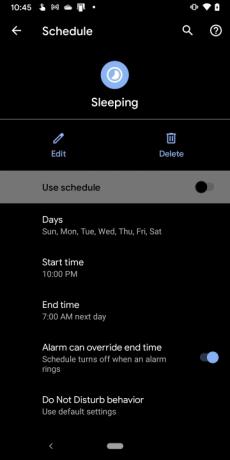
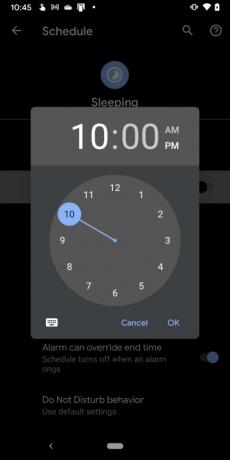
Android 11 už obsahuje dva plány, ktoré sú predvolene vypnuté. Nový plán môžete vytvoriť klepnutím na symbol plus vedľa Pridať VIAC alebo prispôsobte dve už poskytnuté klepnutím na príslušné ikony ozubeného kolieska, ako je popísané nižšie.
Spanie
Tento režim štandardne pokrýva všetkých sedem dní v týždni od 22:00. a končí o 7:00 nasledujúceho dňa.
Krok 1: Klepnite na ikonu ozubeného kolieska vedľa Spanie.
Krok 2: Klepnite Dni a potom klepnutím na políčko vedľa každého dňa zakážte alebo povoľte.
Krok 3: Klepnite Doba spustenia nastaviť počiatočnú hodinu a minútu,
Krok 4: Klepnite Čas ukončenia nastavte hodinu a minútu času ukončenia.
Krok 5: Klepnite na prepínač vedľa Alarm môže prepísať čas ukončenia na zapnutie alebo vypnutie tohto nastavenia.
Krok 6: Klepnite na prepínač vedľa Použite plán na zapnutie alebo vypnutie tohto plánu.
Udalosť
V predvolenom nastavení je tento režim nastavený pre každú udalosť kalendára s odpoveďou „Áno alebo možno“. Ak chcete zmeniť predvolené nastavenie, postupujte takto:
Krok 1: Klepnite na ikonu ozubeného kolieska vedľa Udalosť.
Krok 2: Klepnite Počas udalostí pre a vyberte Akýkoľvek kalendár, rodina, alebo váš účet Google.
Krok 3: Klepnite Kde je odpoveď a vyberte Áno, Áno alebo Možno, alebo Áno, možno alebo neodpovedané.
Krok 4: Klepnite na prepínač vedľa Použite plán na zapnutie alebo vypnutie tohto plánu.
Poznámka: Môžete klepnúť na Pridať VIAC na paneli Plány a vyberte novú službu Udalosť, Čas alebo Jazda.
Pokročilé
Klepnite Pokročilé na paneli Nerušiť a zobrazia sa dve ďalšie nastavenia:
Trvanie rýchlych nastavení
Tu máte tri nastavenia:
- Používajte, kým sa nevypnete
- Opýtajte sa zakaždým
- Na 1 hodinu — Toto nastavenie zahŕňa a Plus a a Mínus symbol na nastavenie trvania od 15 minút do 12 hodín.
Klepnite OK keď skončíte.
Možnosti zobrazenia skrytých upozornení
Táto časť poskytuje tri nastavenia. Klepnutím na kruh vedľa nastavenia povolíte:
- Žiadny zvuk z upozornení
- Žiadne vizuály ani zvuky z upozornení
- Vlastné — Klepnite na ikonu ozubeného kolieska vedľa Vlastné (ak je vybraté) a klepnutím povolíte alebo zakážete týchto šesť nastavení.
Ako používať režim Nerušiť v systéme Android 10
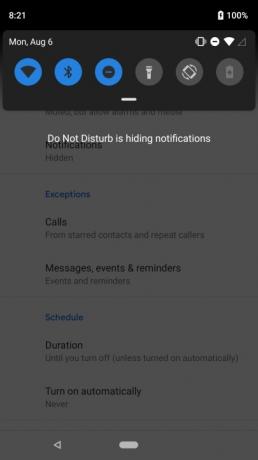
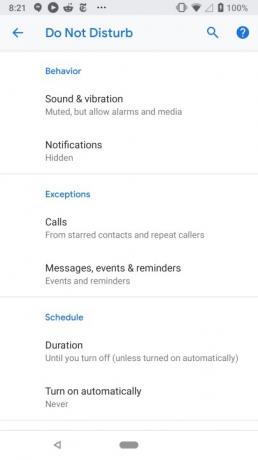
Ponuka nastavení funkcie Nerušiť v systéme Android 10 je iná. Tu uvidíte tri sekcie: Správanie, Výnimky, a Rozvrh.
Správanie
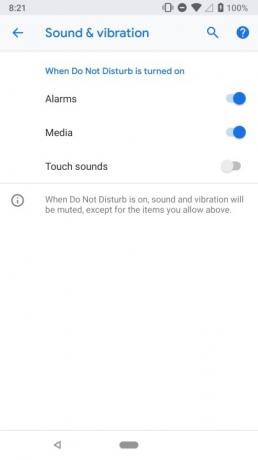
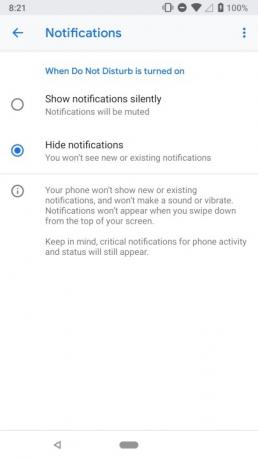
V sekcii Správanie sú dve sekcie:
Zvuk a vibrácie
Keď ťuknete Zvuk a vibrácie, klepnite na Prepnúť vedľa nasledujúcich troch nastavení ich zapnite alebo vypnite:
- Budíky
- Médiá
- Dotknite sa položky Zvuky
Upozornenia
Po klepnutí Upozornenia, klepnite na Kruh vedľa jedného z dvoch nastavení:
- Zobrazovať upozornenia potichu — upozornenia budú stlmené.
- Skryť upozornenia — Väčšinu upozornení nepočujete ani neuvidíte, a to ani pri otvorení tieňa upozornení.
Klepnite na ikonu ozubeného kolieska vedľa Vlastné ešte viac prispôsobiť funkciu. Môžete vypnúť veci ako Nezapínajte obrazovku, neblikajte, neskrývajte bodky upozornení, a viac.
Výnimky
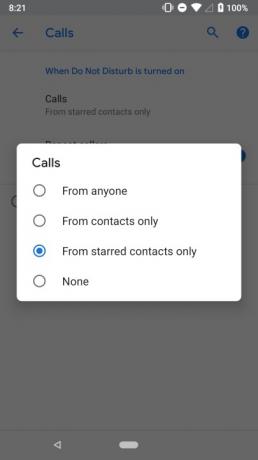

Časť Výnimky obsahuje dve súčasti, ktoré vám umožňujú pridať určité kontakty alebo volajúcich na bielu listinu.
hovory
Po poklepaní hovory, klepnite na kruh vedľa jedného zo štyroch typov hovorov, ktoré môžu prerušiť:
- Od kohokoľvek
- Len z kontaktov
- Len z kontaktov označených hviezdičkou
- žiadne
Podobne ako v systéme Android 11 si môžete prispôsobiť kontakty označené hviezdičkou v aplikácii Kontakty alebo Telefón alebo sa stačí pozrieť nižšie na Kontakty označené hviezdičkou sekciu, aby ste ho nastavili.
K dispozícii je prepínač, ktorý umožňuje prepojiť aj opakovaným volajúcim v prípade, že vám niekto zavolá viac ako raz v priebehu 15 minút.
Správy, udalosti a pripomenutia
Táto sekcia je podobná ako v systéme Android 11. Klepnite na ikonu Správy možnosť v tejto časti a môžete si vybrať, kto môže prerušiť, ak vôbec:
- Kontakty označené hviezdičkou
- Kontakty
- Ktokoľvek
- žiadne
Okrem toho klepnite na prepínač vedľa Pripomienky a/alebo Diania zakázať alebo povoliť tieto upozornenia, keď je zapnutý režim Nerušiť.
Rozvrh

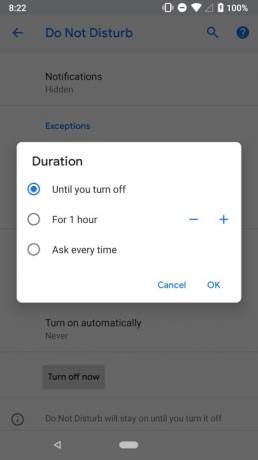
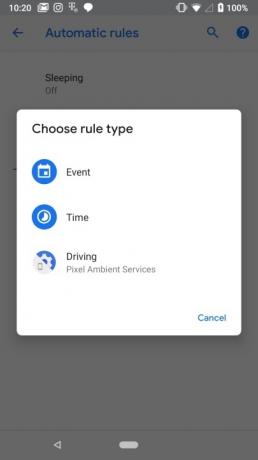
V tejto sekcii sú dve podsekcie:
Trvanie
Klepnite na Trvanie a potom klepnite na jednu z troch možností:
- Kým sa nevypnete
- Na 1 hodinu — Toto nastavenie zahŕňa a Plus a a Mínus symbol na nastavenie trvania od 15 minút do 12 hodín.
- Opýtajte sa zakaždým
Zapnúť automaticky
Táto časť vám umožňuje automaticky zapnúť režim Nerušiť počas spánku a stretnutí. V tejto časti môžete nastaviť aj vlastné pravidlá na základe udalostí alebo času dňa. V telefónoch Pixel je k dispozícii možnosť zapnúť režim Nerušiť, keď telefón rozpozná, že šoférujete. Tu ho môžete podľa potreby vypnúť.
Krok 1: Klepnite na Pridať pravidlo vytvoriť pravidlo.
Krok 2: Vyberte, či ide o udalosť alebo čas.
Krok 3: Pridajte názov a potom ho nakonfigurujte podľa pokynov na obrazovke.
telefóny Samsung
Režim Nerušiť na telefónoch Samsung so systémom Android 10 nie je ani zďaleka taký robustný. Stále ho môžete zapnúť a pristupovať k nastaveniam rovnakým spôsobom ako akcie
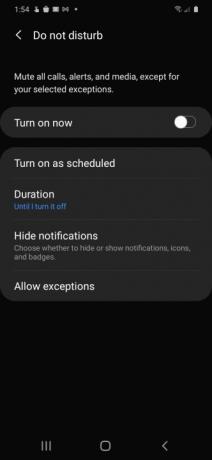
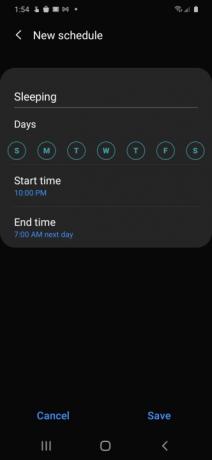
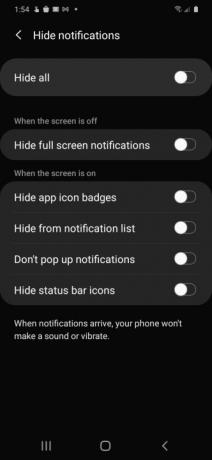
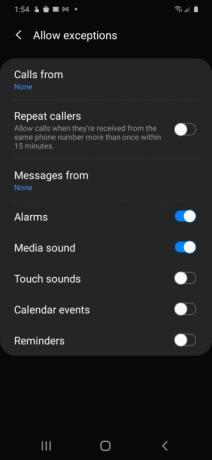
Zapnúť podľa plánu
Klepnite na túto možnosť a klepnite na prepínač vedľa Spanie na zapnutie alebo vypnutie tohto komponentu. Klepnite Spanie (predvolený plán) a zobrazia sa vám štyri nastavenia, ktoré môžete upraviť:
- názov
- Dni
- Sčas začiatku
- Čas ukončenia
Klepnite Uložiť aby ste zachovali svoje zmeny.
Trvanie
Je to podobné ako v prípade bežného Androidu. Klepnite Trvanie a potom klepnite na kruh vedľa jednej z troch možností:
- Kým to nevypnem
- 1 hodina — Toto nastavenie zahŕňa a Plus a a Mínus symbol na nastavenie trvania od 15 minút do 12 hodín.
- Opýtajte sa zakaždým
Klepnite OK aby sa zmeny uložili.
Skryť upozornenia
Klepnite Skryť upozornenia a zobrazí sa vám šesť prepínačov. Klepnite na každý z nich Prepnúť aktivovať alebo deaktivovať tieto nastavenia.
Povoliť výnimky
Klepnite Povoliť výnimky a uvidíte zoznam rôznych nastavení a prepínačov, ktoré môžete upraviť.
Krok 1: Klepnite Hovory z a vyberte jednu zo štyroch možností: Všetky, Len kontakty, Iba obľúbené kontakty, a žiadne.
Krok 2: Klepnite Správy od a vyberte jednu zo štyroch možností: Všetky, Len kontakty, Iba obľúbené kontakty, a žiadne.
Krok 3: Klepnite na prepínač vedľa Opakovaní volajúci povoliť alebo zablokovať niekomu volanie viac ako raz v priebehu 15 minút.
Krok 4: Klepnutím na prepínač vedľa zostávajúcich nastavení povolíte alebo zakážete: Budíky, Zvuk médií, Dotknite sa položky Zvuky, Udalosti kalendára, a Pripomienky.
Ako používať režim Nerušiť v systéme Android 9.0 Pie a staršom
Rovnako ako v prípade novších verzií otvorte potiahnutím prstom nadol z hornej časti obrazovky Odtieň upozornení a klepnite na ikona Nerušiť. Na väčšine telefónov so systémom Android 6.0 Marshmallow Android 9.0 Pie, dostanete menu s tromi možnosťami:
- Úplné ticho: Nič vás nevyruší.
- Iba alarmy: Všetky nastavené budíky vás môžu rušiť.
- Iba prioritné: Alarmy môžu prejsť, ale môžete si presne prispôsobiť, čo by vás malo a nemalo rušiť.
Pod tým uvidíte možnosť určiť, ako dlho má byť režim Nerušiť aktívny. Môžete ju nastaviť na hodinu, aby pokrývala schôdzku, na ktorú sa chystáte, určiť čas, kedy sa má vypnúť, alebo jej môžete povedať, aby zostala zapnutá, kým ju sami znova nevypnete.
Nastavenie prioritných upozornení
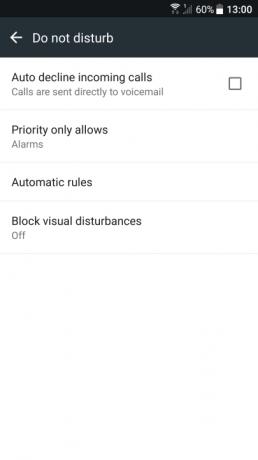
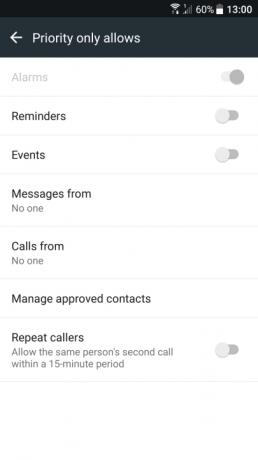
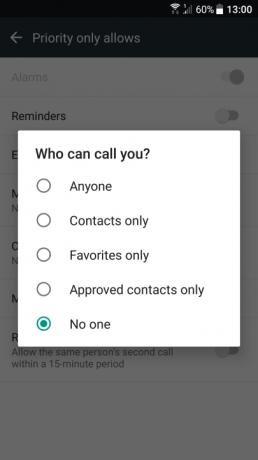
Ak chcete použiť možnosť Iba priorita, musíte najprv definovať, čo je prioritné upozornenie.
Krok 1: Klepnutím otvoríte Aplikácia Nastavenia.
Krok 2: Klepnite Zvuk a upozornenia.
Krok 3: Klepnite Nevyrušujte.
Krok 4: Klepnite Iba priorita umožňuje.
Poznámka: Ak máte telefón Samsung Galaxy, potom je to tak nastavenie > Zvuky a vibrácie > Nerušiť > Povoliť výnimky > Vlastné.
Krok 5: Klepnite na prepínač vedľa Pripomienky a Diania aktivovať alebo deaktivovať tieto dve nastavenia.
Krok 6: Klepnite Správy od a potom klepnite na jedno z piatich nastavení: Ktokoľvek, Len kontakty, Iba obľúbené, Iba schválené kontakty, alebo žiadne.
Krok 7: Klepnite Hovory z a potom klepnite na jedno z piatich nastavení: Ktokoľvek, Len kontakty, Iba obľúbené, Iba schválené kontakty, alebo žiadne.
Krok 8: Klepnite na prepínač vedľa Opakovaní volajúci pre zapnutie alebo vypnutie tejto funkcie. To umožňuje niekomu zavolať druhýkrát do 15 minút.
Nastavenie automatických pravidiel
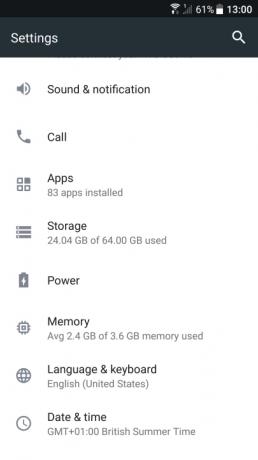
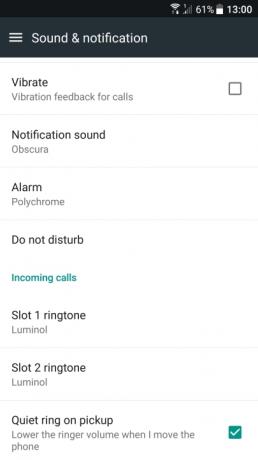
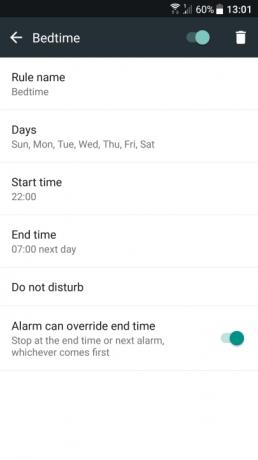
Nastavením niektorých pravidiel môžete nastaviť automatické zapínanie režimu Nerušiť na základe udalosti alebo času.
Krok 1: Klepnutím otvoríte nastavenie aplikácie.
Krok 2: Klepnite Zvuk a upozornenia.
Krok 3: Klepnite Nevyrušujte.
Krok 4: Klepnite na Automatické pravidlá.
Poznámka: Pre používateľov s telefónom Samsung Galaxy telefóne, určite postupujte podľa pokynov: Nastavenia > Zvuky a vibrácie > Nerušiť > Povoliť podľa plánu.
Krok 5: Vyberte Pridať pravidlo.
Krok 6: Vyberte Názov pravidla a zadajte meno.
Krok 7: Vyberte Dni a potom klepnite na dni v týždni, kedy chcete, aby pravidlo fungovalo.
Krok 8: Vyberte Doba spustenia vyberte, v ktorý čas dňa sa pravidlo spustí.
Krok 9: Vyberte Čas ukončenia určiť, kedy sa pravidlo každý deň skončí.
Krok 10: Zapnite prepínač vedľa Alarm môže prepísať čas ukončenia ak chcete povoliť alebo zakázať túto funkciu pod vaším Nevyrušujte režim.
Keď použijete Nevyrušujte do vášho celkového kalendára sa zavedú pravidlá založené na udalostiach, ktoré ste použili vo svojich nastaveniach, a automaticky sa do nich vloží váš telefón Nevyrušujte, na základe vašich konkrétnych preferencií. Už nikdy nebudú určené hovory alebo stretnutia rušené rušivými upozorneniami. Chceme si všimnúť; Toto bude fungovať iba pri stretnutiach alebo hovoroch, ktoré konkrétne potvrdíte.
V súčasnosti nie sú telefóny Samsung Galaxy schopné pridávať tieto pravidlá kalendára založené na udalostiach Nevyrušujte.
Odporúčania redaktorov
- 16 najlepších aplikácií na odosielanie správ pre Android a iOS v roku 2023
- Najlepšie tablety s Androidom v roku 2023: 9 najlepších, ktoré si môžete kúpiť
- Najlepšie bezplatné hudobné aplikácie pre iOS a Android
- Najlepšie herné ovládače pre telefóny a tablety s Androidom v roku 2022
- Najlepšia Android VPN v roku 2022